
Gerigte advertensies is soms uiters irriterend. Dit is veral moeilik om dit te verduur wanneer u e-pos moet gebruik, en afleidende advertensies kan nie op werk fokus nie. In die huidige materiaal sal ons jou vertel hoe om advertensies in Mail.ru Mail te verwyder.
Metode 1: ublock oorsprong
Die eenvoudigste in die installasie en mees effektiewe middel van irriterende advertensies, selfs so verraderlik soos in Mail.ru, is 'n toevoeging vir die ULOCK-oorsprongblaaier. Met hierdie uitbreiding kan u absoluut alle advertensies op die webblad blokkeer weens gevorderde filter algoritmes. Ons sal wys hoe om dit te gebruik op die voorbeeld van Mozilla Firefox, maar vir die eienaars van Google Chrome, Yandex.Browser en Vivaldi, sal daar geen verskil in aksies wees nie, slegs die metode om die aansoek te installeer, sal verskil.
Laai ublock oorsprong van die amptelike webwerf af
- Die gebruik van die amptelike uitbreidingswebwerf of die uitbreidingswinkel vir u webblaaier, in ons geval is dit 'n Firefox, klik "Voeg by Firefox".
- Klik op "ADD".
- Laat of verbied nie hierdie aansoek om in private vensters te werk nie, om die toepaslike tjekmerk te plaas of te plaas en te klik "OK, verstaanbaar."
- Ons demonstreer hoe die Mail.ru Start-bladsy gewoonlik lyk sonder die ublock-oorsprong (grys toevoeging ikoon).
- Om die aansoek te aktiveer, klik op sy ikoon, druk die groot draai knoppie en herbegin die bladsy.
- Soos u kan sien, is die beginblad aansienlik getransformeer, wat alle advertensies verloor het, insluitende die bevordering van die blaaier en dienste van Mail.ru.
- Wys nou hoe die pospaneel lyk sonder om aangeskakel te word.
- Deur die toepassing van die ongoritme wat beskryf word, sal u sien dat ublok alle advertensies verwyder.


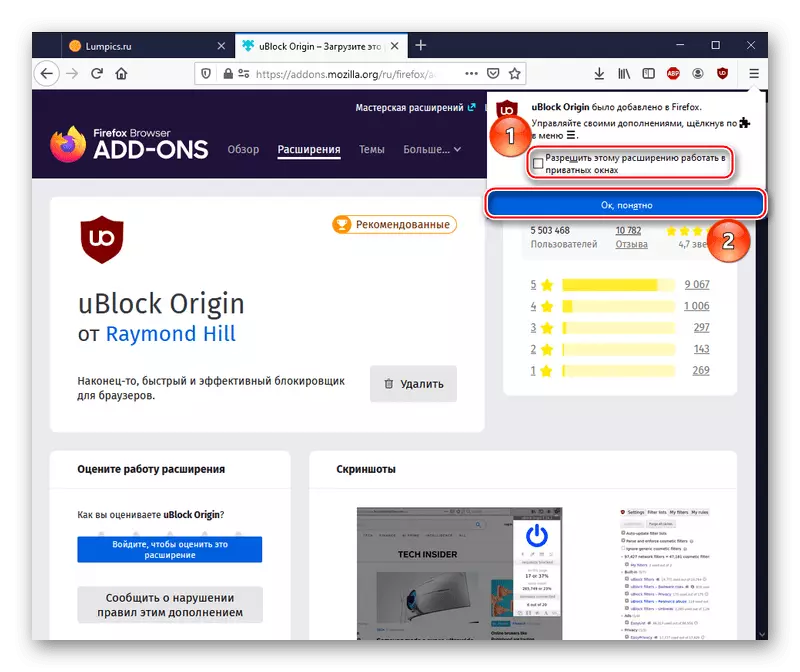
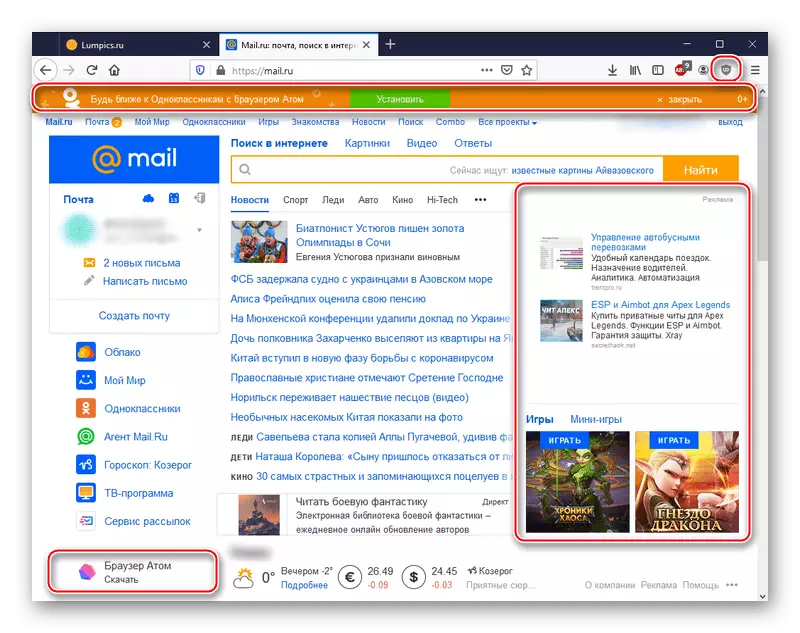
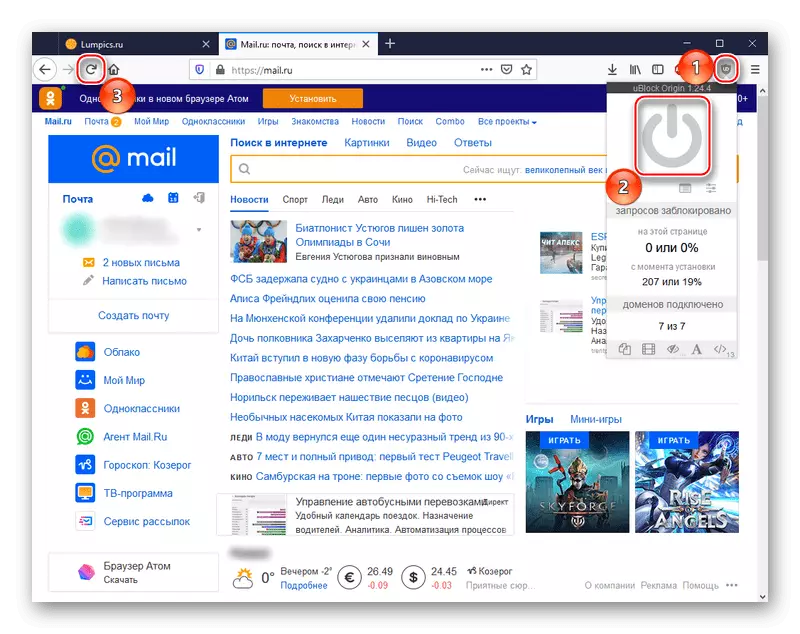
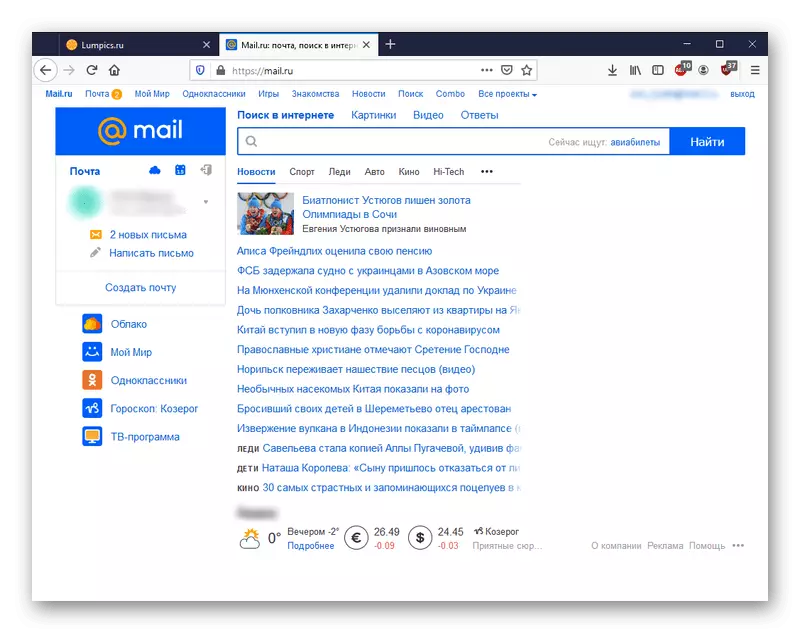
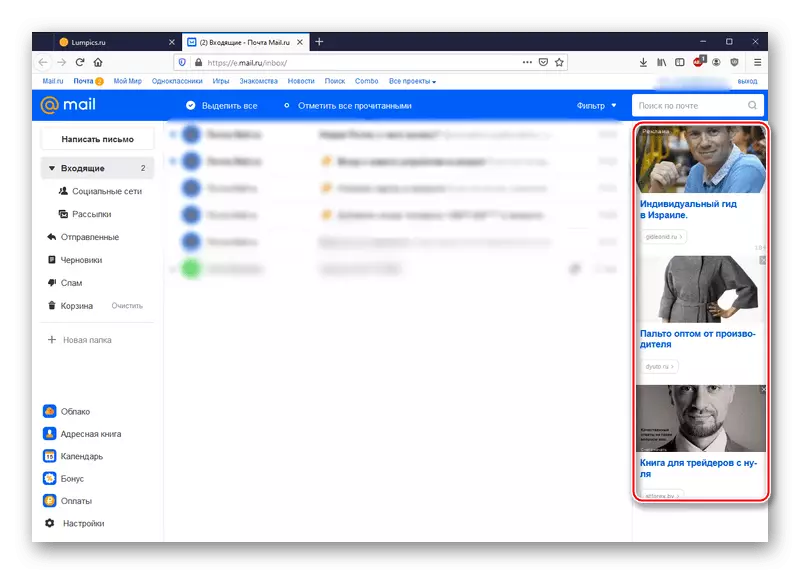
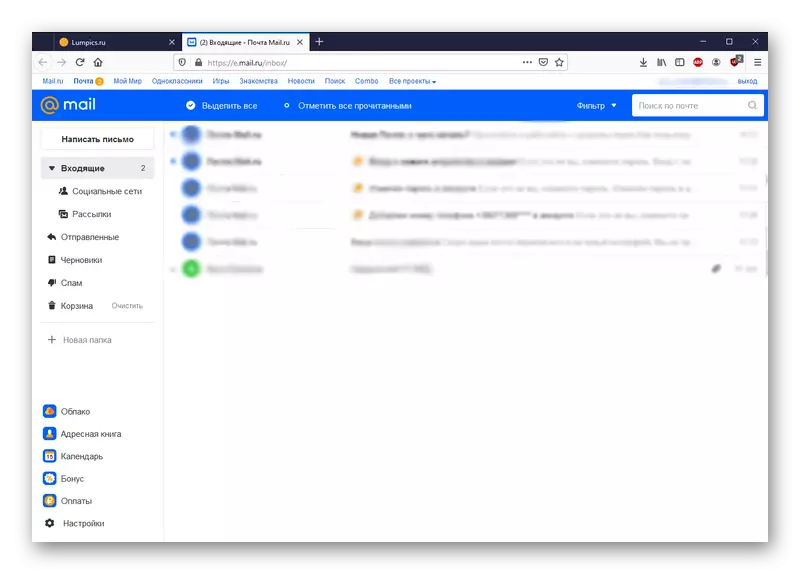
Let wel: aanvulling kan buitensporig vir gebruikersaksies en mail.ru onderdruk, wat die aflaai van sommige bladsye bring, selfs as u die huidige posrekening moet verlaat. Die oplossing kan 'n aanduiding wees om streng slot vir die Mail.ru webwerf vir ewig uit te skakel. Dit sal nie lei tot die terugkeer van advertensies nie.
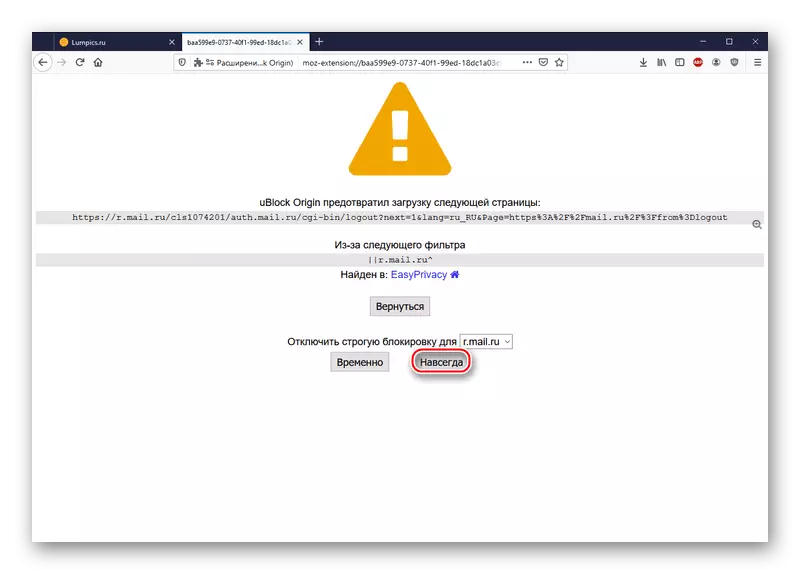
Die ULOCK-oorsprong uitbreiding is die beste opsie wat die eenvoud van gebruik kombineer en die effektiwiteit van die verwydering van advertensies. Daarbenewens is dit opmerklik dat dit nie in stryd is met ander Adamblock-advertensieblokkers nie, en dit werk ook sinchroon met reeds geïnstalleerde toepassings saam.
Metode 2: AdGuard
Onder desktop aansoeke vir blokkeer advertensies moet opgemerk word AdGuard. In parallel is hierdie program 'n manier van beskerming teen toesig, phishing en virusse. Ten minste, so bevestig ontwikkelaars. Om AdGuard te installeer en te hardloop, volg die algoritme:
- Volg die skakel hierbo en laai die program af van die amptelike webwerf deur op "Download" te kliek.
- Klik op "Stoor die lêer" en plaas die installeerder op 'n gerieflike plek vir later.
- Begin die afgelaaide lêer. Kies die ligging van die program na die installering deur op "Blaai" te kliek ", definieer, jy moet 'n kortpad op die lessenaar skep en blaaiers sluit (meestal is dit nie nodig nie). Na die instelling, klik "SET".
- Wag totdat AdGuard geïnstalleer is.
- Klik op "Afwerking" wanneer die installasie suksesvol voltooi sal word.
- Kies "Los soos dit is" wanneer die program die instellings versoek. By verstek is 'n aansoekblokkeeradvertensie reeds aan die aanhangsel gestel.
- Dit is wat die ingesluit AdGuard lyk, wat in alle ondersteunde blaaiers sal werk.
- Repertly wys hoe die metode werk. Soos u kan sien, op die posblad weer oorheers advertensies. Maar ook die AdGuard-knoppie verskyn, klik daarop.
- Skakel die "filter op hierdie webwerf" skuif as dit in rooi gedeaktiveer en geverf is.
- So sal die aansoek alle kontekstuele advertensies verwyder.
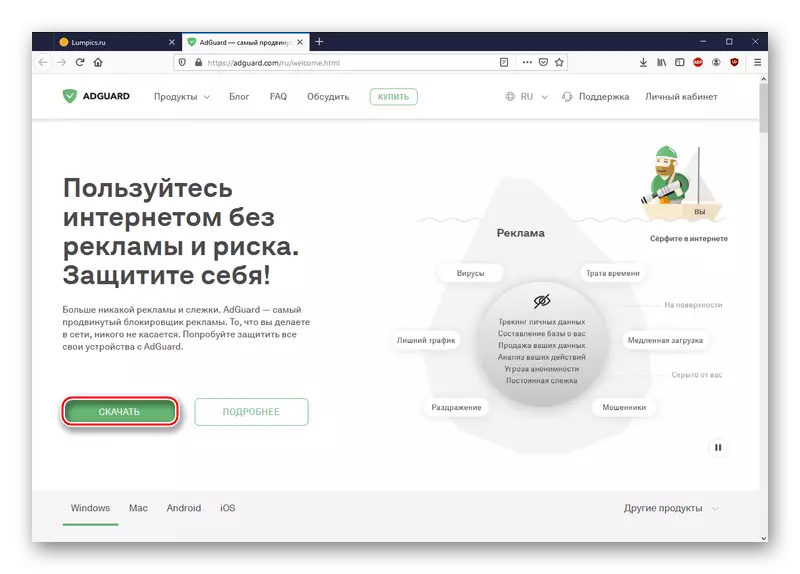

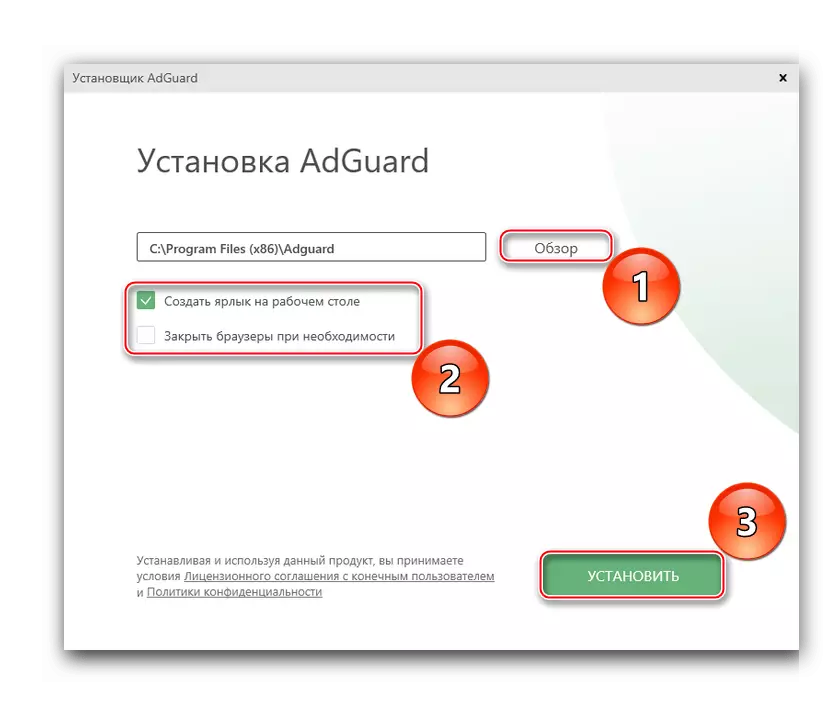
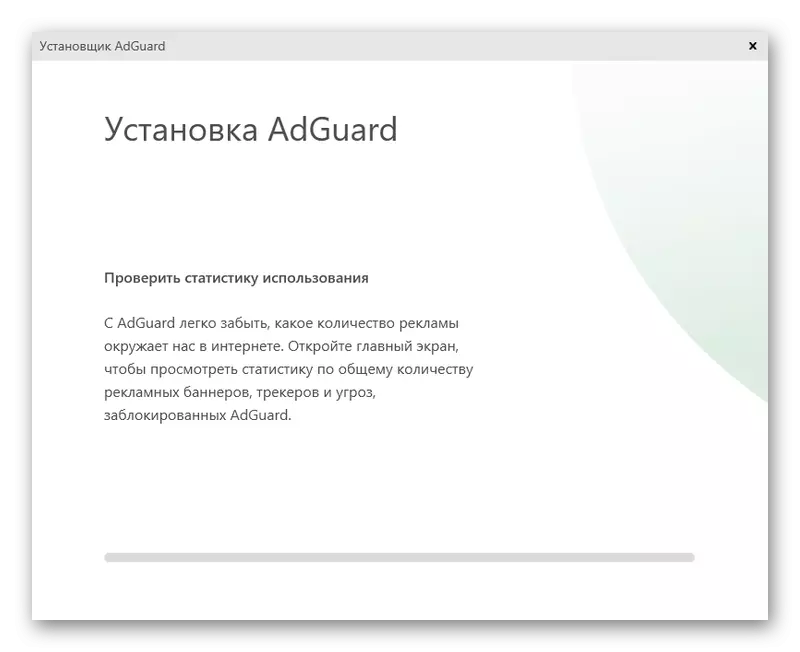
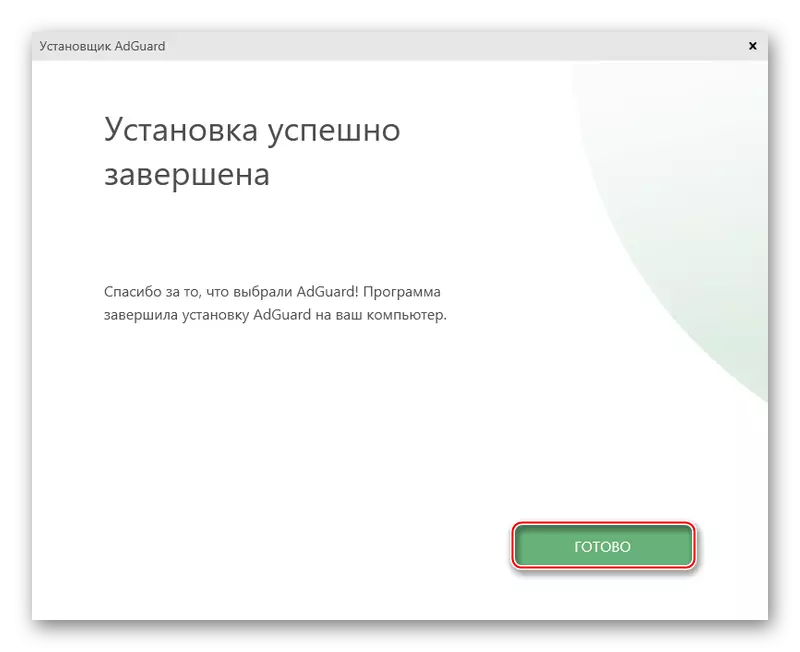
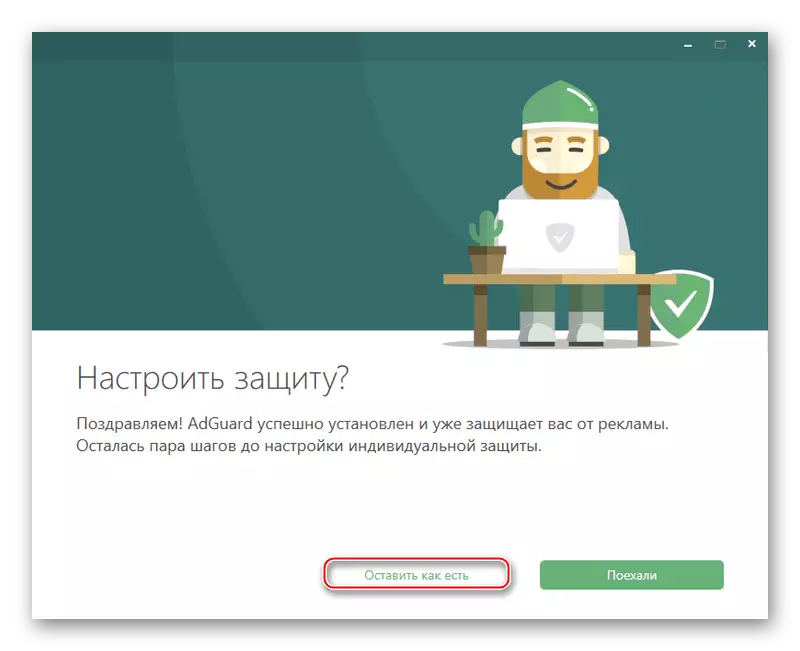

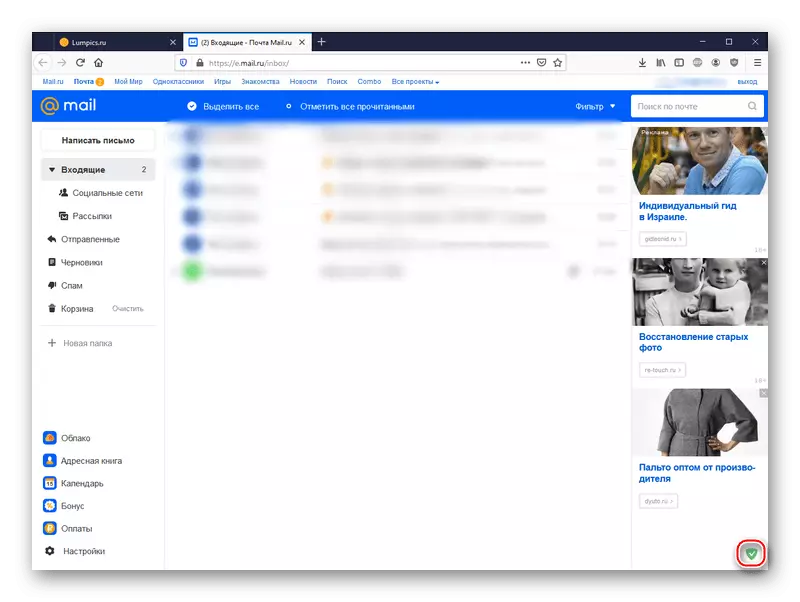

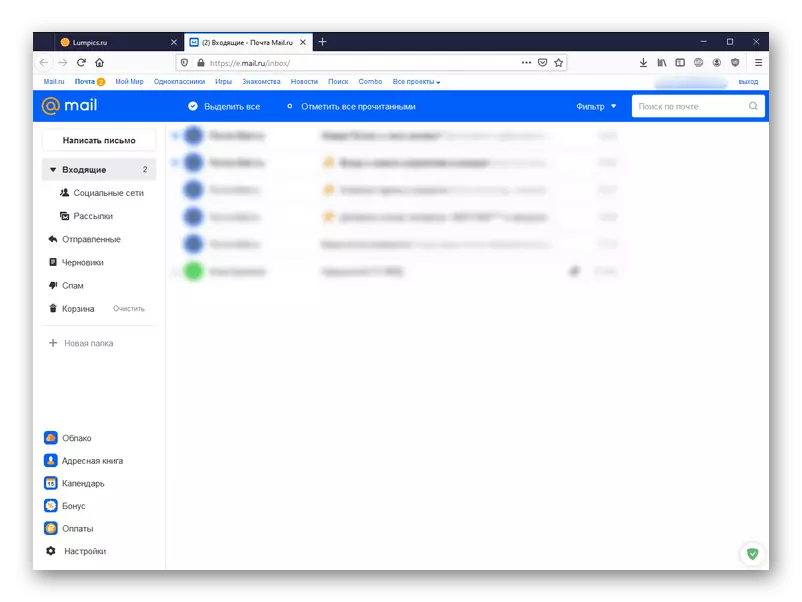
Hierdie spesiale program laat jou toe om advertensies te verwyder, ongeag die blaaier wat jy gebruik, wat 'n aantal addisionele funksies wat aan veiligheid verband hou met die gebruik van die internet.
Let wel: Dit is opmerklik dat wanneer die AdGuard aangeskakel is, die bladsy laai spoed effens verminder sal word. Daarbenewens is daar 'n een-benoemde toevoeging tot AdGuard blaaiers, maar dit is ondoeltreffend, ten minste in die geval van skoonmaakadvertensies vanaf Mail.ru.
Metode 3: Opera
As 'n radikale weergawe van die uitset van 'n situasie met oormatige vertoning van geteikende advertensies, selfs in die pos, kan u die oorgang na die opera-webblaaier oorweeg, wat 'n ingeboude ongewenste inhoudblokkering het. Om die opera te konfigureer, maak die volgende:
- Volg die skakel hierbo, laai dan die blaaier van die amptelike webwerf af deur op 'Aflaai NOU.
- Bepaal die plek vir uitvoerbare lêer deur op "Stoor lêer" te kliek.
- Klik op die "Instellings" -knoppie om die aanvanklike blaaierparameters in te stel.
- Kies die blaaiertaal, waarvoor gebruikers opera geïnstalleer sal word, en die installasie-lêergids. Stel of verwyder die bosluise voor die snare wat by verstek gebruik word, pas die invoer van boekmerke en data vanaf die huidige webblaaier by verstek aan en of u inligting wil stuur oor die funksies wat gebruik word. Na die instelling, klik "SET".
- Wag terwyl die installasie geïnstalleer word.
- Ons sal die werk van die verlangde funksie demonstreer. Soos u kan sien, sonder die ingeslote blok, gly die advertensies aan die regterkant van die terrein.
- Klik op die "Eenvoudige Setup" -knoppie in die boonste regterkantste hoek van die blaaier. Blaai na die afdeling "Privaatheid en Sekuriteit", en stel dan die "Advertising Lock" -funksie in staat om op die toepaslike skakelaar te klik.
- Opera sal die bladsy outomaties opdateer, om advertensies te blokkeer.
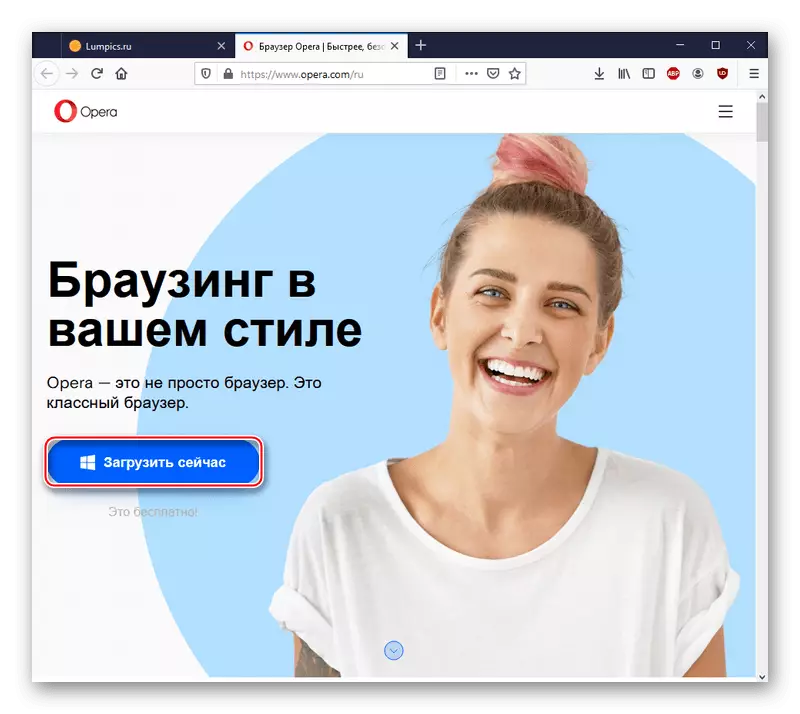
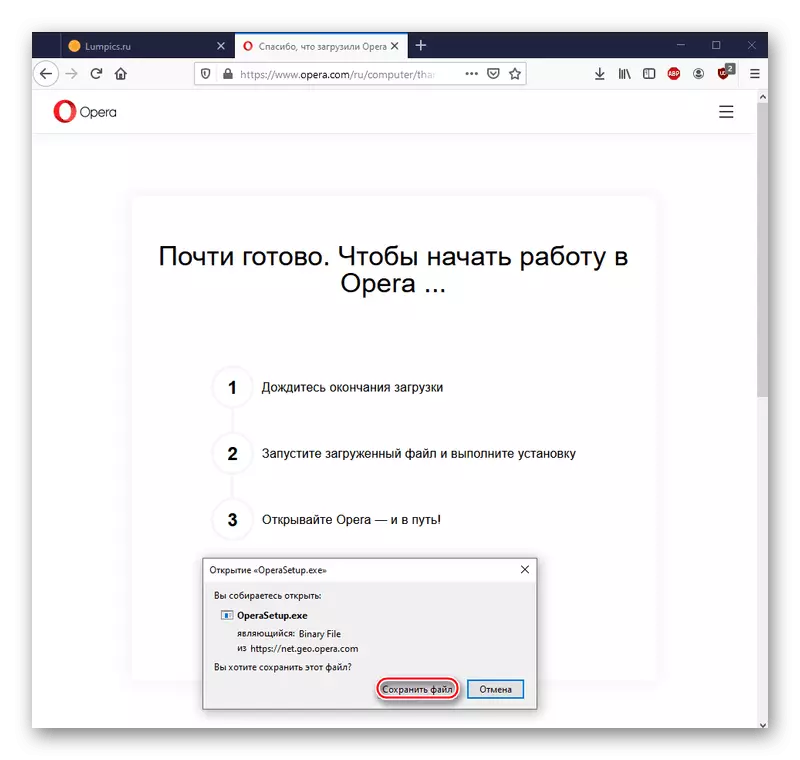
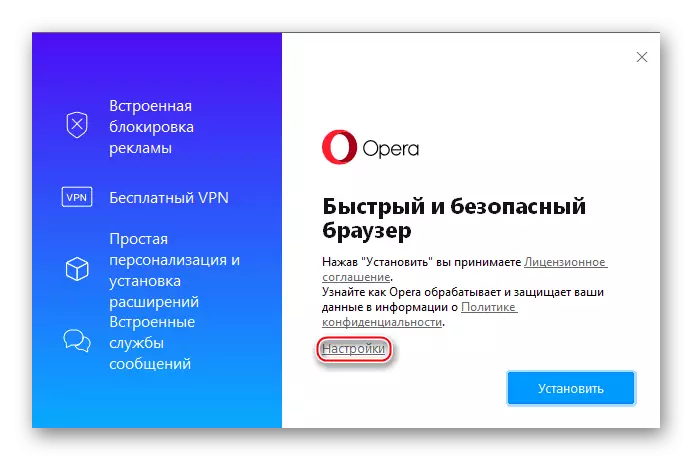

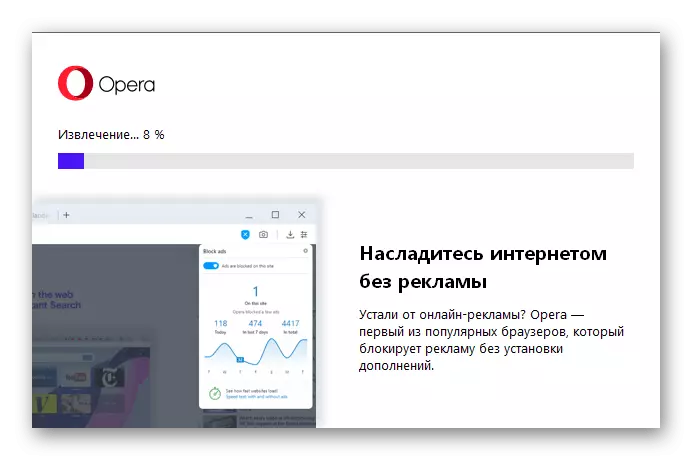
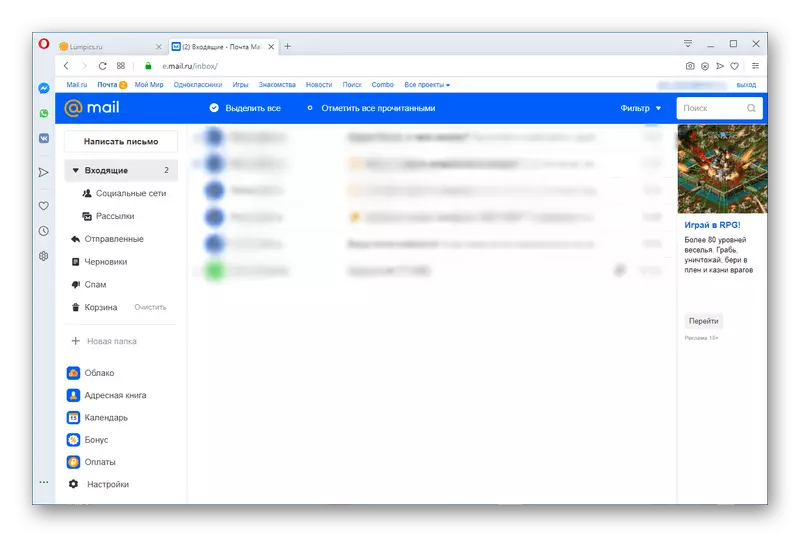
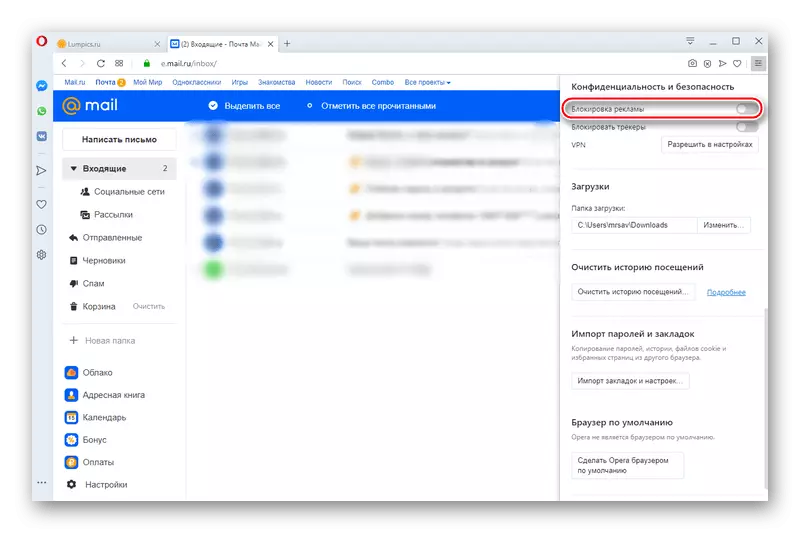
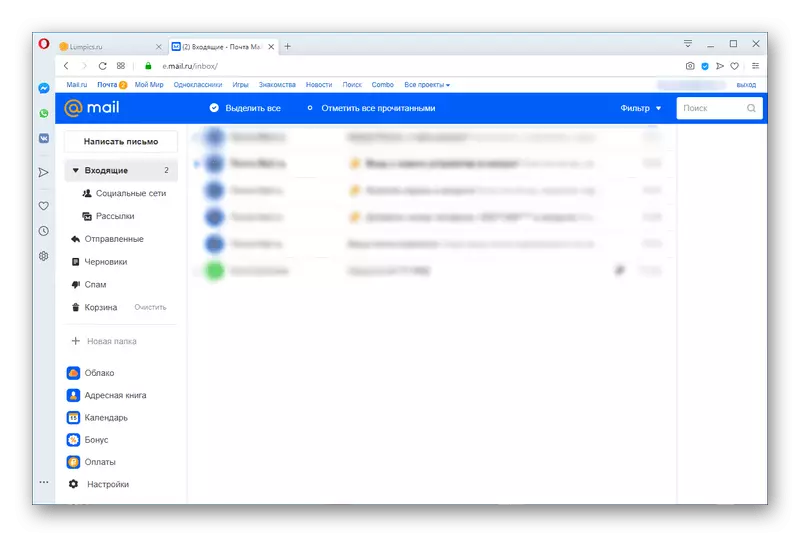
So, die opera verskyn 'n goeie blaaier met 'n ingeboude reklamebeskermingsisteem. Mooi kragtig om selfs die geteikende advertensies van Mail.ru te hanteer.
Let wel: Opera en AdGuard verwyder nie absoluut alle advertensies as ublock nie. Hulle kan glip as die ontwikkelaars doelbewus probeer het om dit in hul internetbron te betree. Byvoorbeeld, die advertensie van die handelsmerkblaaier en dienste van Mail.ru kan nie altyd deur die laaste twee maniere geblokkeer word nie. Die standaard advertensieblokke sal egter nie meer versteur nie, soos getoon is op die voorbeeld van die Mail.ru Mail area.
Nou weet jy dat jy advertensies kan verwyder in Mail.ru Mail met 'n spesiale uitbreiding vir die blaaier, wat die inhoud van die internetbladsy filter, toepassings wat nie die webwerf toelaat om advertensies uit te voer nie, of deur na 'n webblaaier te gaan met 'n ingeboude blok.
Sien ook:
Hoe om advertensies van 'n rekenaar te verwyder
Verwydering van advertensies in blaaiers
